iPhone、iPadのFacebookでのプライバシー設定をする

まいど、酔いどれ( @yoidoreo )です。
設定をカスタマイズ
Facebookでは、「投稿」「ページ」「フレンドリスト」など表示できるユーザーをカスタマイズできます
友人のリクエストを送信できるユーザーを制限したり、提供された連絡先情報を参照したりすることも出来ます
これらの設定をカスタマイズすることが出来るので、その設定方法です
接続方法
Facebookで自分自身を見つけた人々のプライバシー設定をカスタマイズ
- iPhoneまたはiPadでFacebookアプリを開きます
- 画面の右下にあるメニューアイコン(「☰」のように見えます)をタップします
- 下にスクロールし、メニューオプションのリストから「設定」をタップします
- ポップアップウィンドウから「アカウント設定」をタップします
- プライバシーをタップします
- プライバシー設定をカスタマイズする対象を選択します
- プライバシーレベルを選択します
- プライバシーレベル「その他のオプション ▿」をタップしオプションを設定できます
- プライバシーレベルを選択します

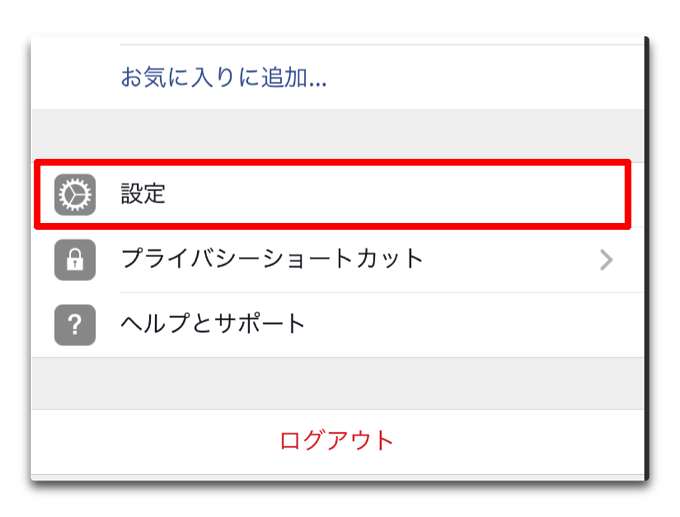
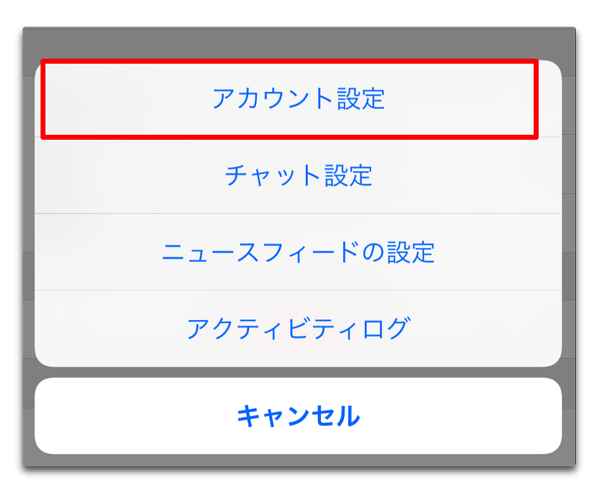
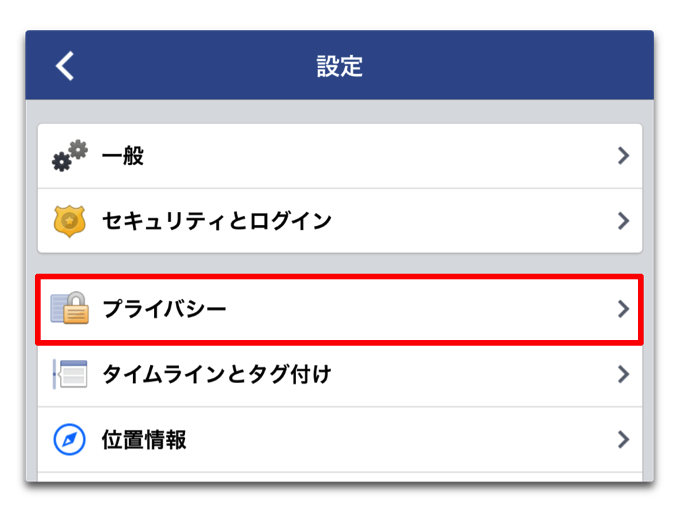
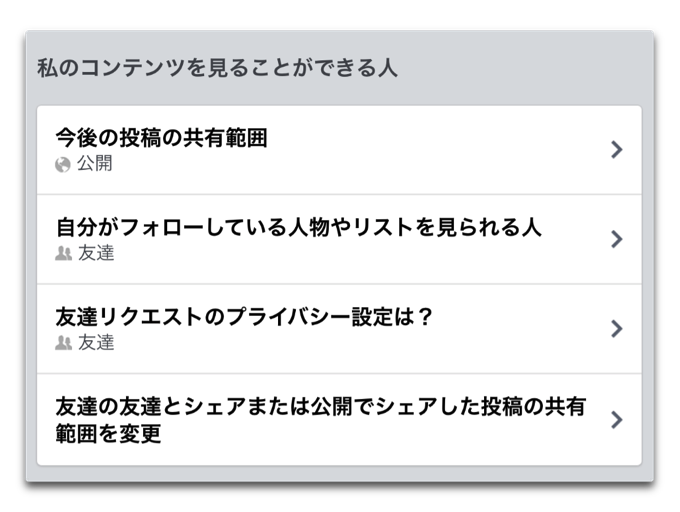
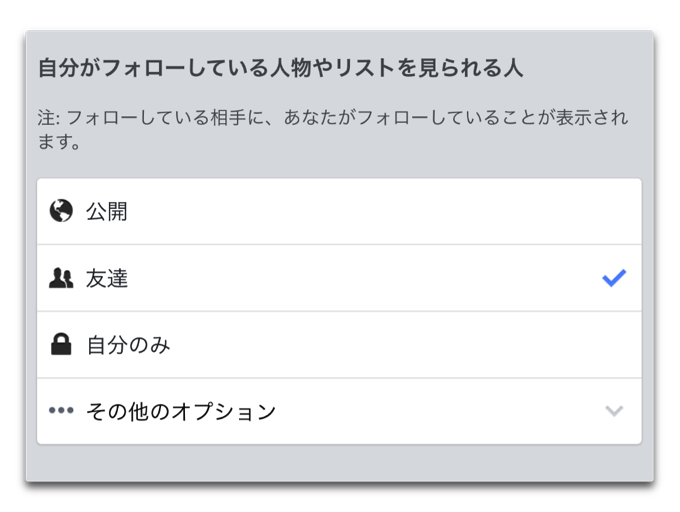
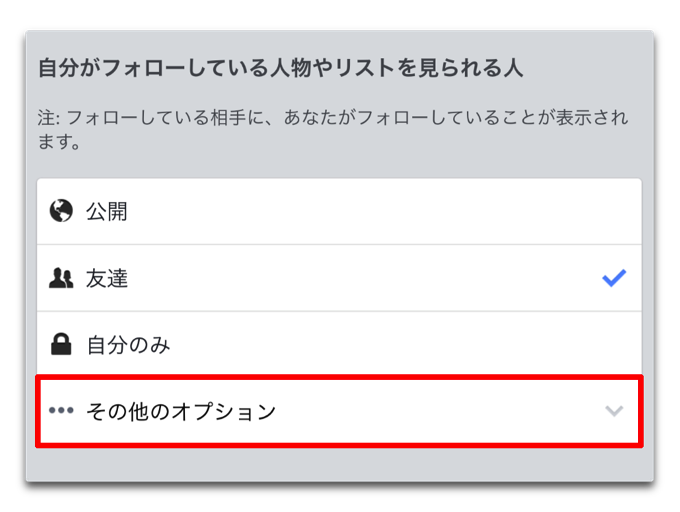
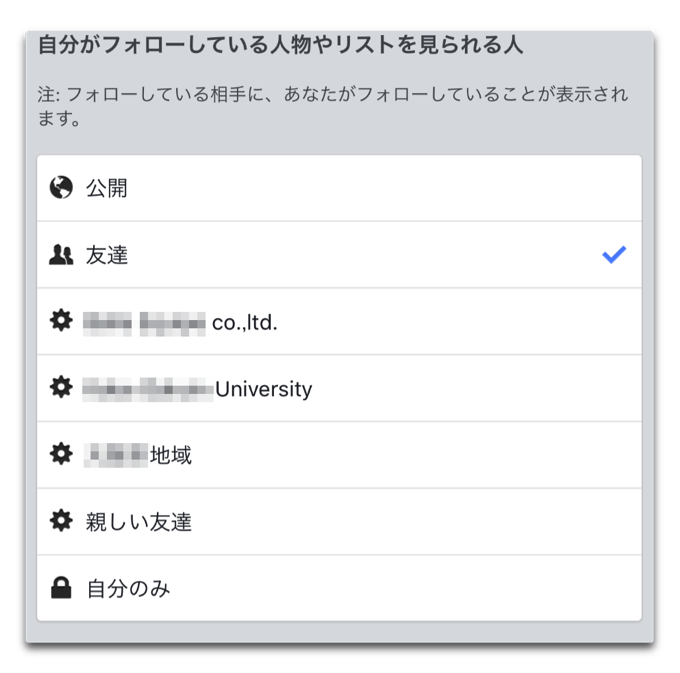
プライバシーレベルは、すべての人から自分のみの範囲に設定することが出来ます
「公開」や「友達」のように2つのオプションと、いくつかのセクションでは、特定のグループを選択する機能のようなより多くのオプション設定があるので、プライバシー設定は各テーマで自分にとって最適な設定を選択します
自分の投稿の表示のされかた
自分の投稿を全て共有する必要はありません、友達とだけ共有する必要もありません
自分のFacebookプロフィールがどのように公開されているかだけを決めることができます
また、自分自身の投稿ごとに決定することもできます
- iPhoneまたはiPadでFacebookアプリを開きます
- 画面の右下にあるメニューアイコン(「☰」のように見えます)をタップします
- 下にスクロールし、メニューオプションのリストから「設定」をタップします
- ポップアップウィンドウから「アカウント設定」をタップします
- 下にスクロールして「公開投稿」をタップします
- 夫々の設定を選択します
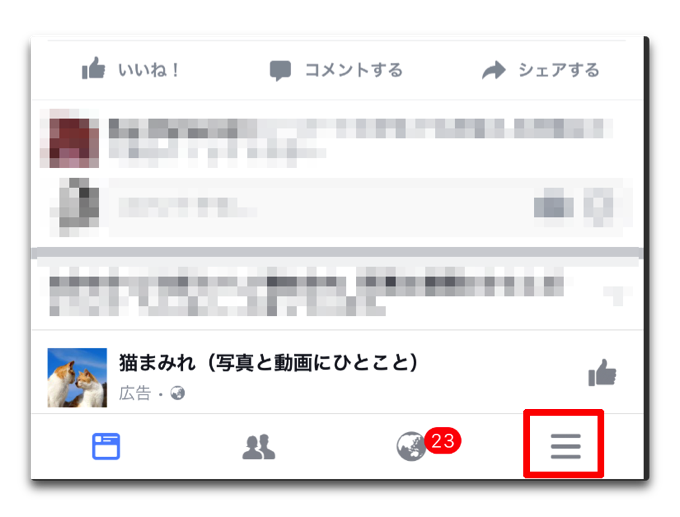
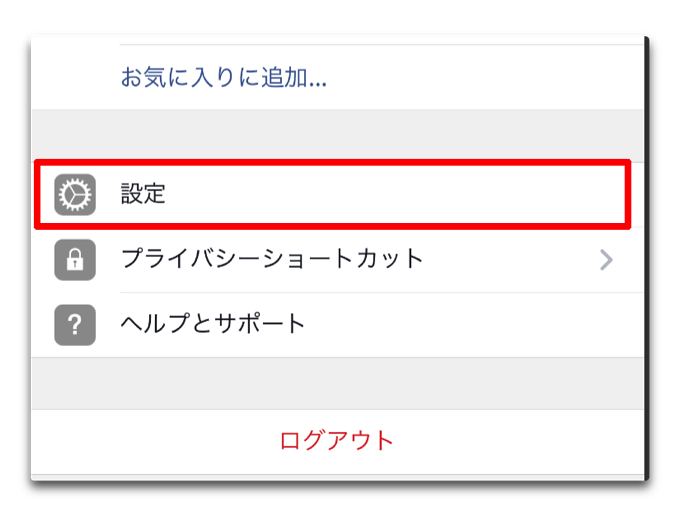
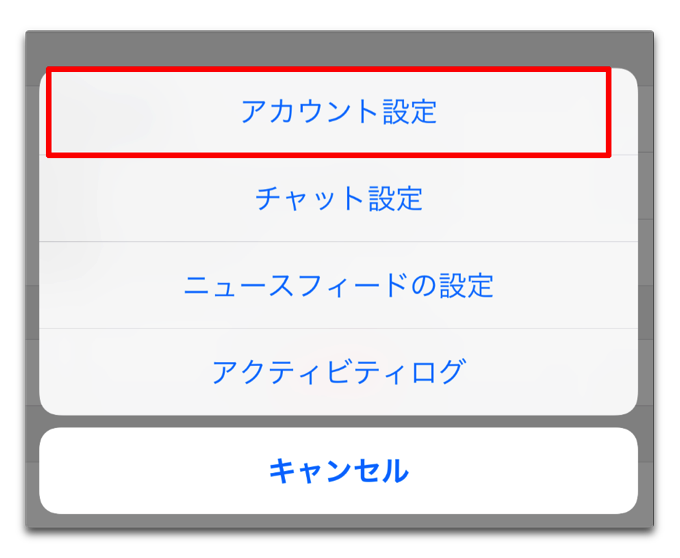
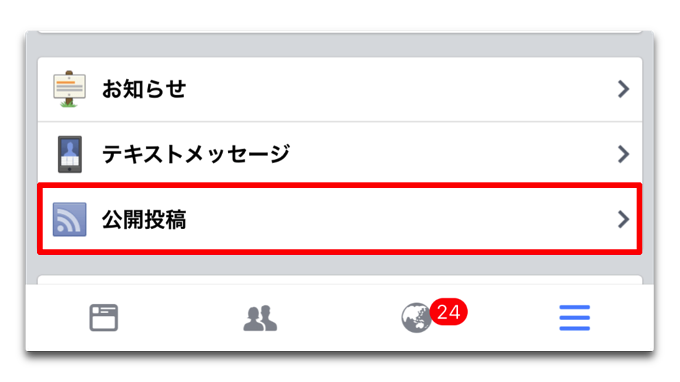
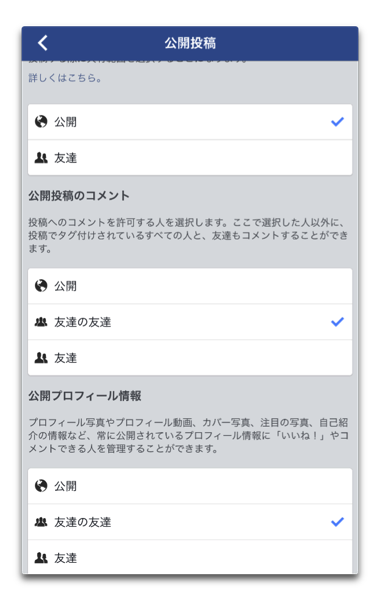
投稿ごとに投稿を閲覧できるユーザーを設定する
- iPhoneまたはiPadでFacebookアプリを開きます
- タップして「今何してる?」をタップして投稿を開始する
- 自分の名前の下の「▾」で、ドロップダウンメニューをタップします
- 「プライバシー設定をを選択」で公開範囲をタップして変更します
- 変更したら「完了」をタップします
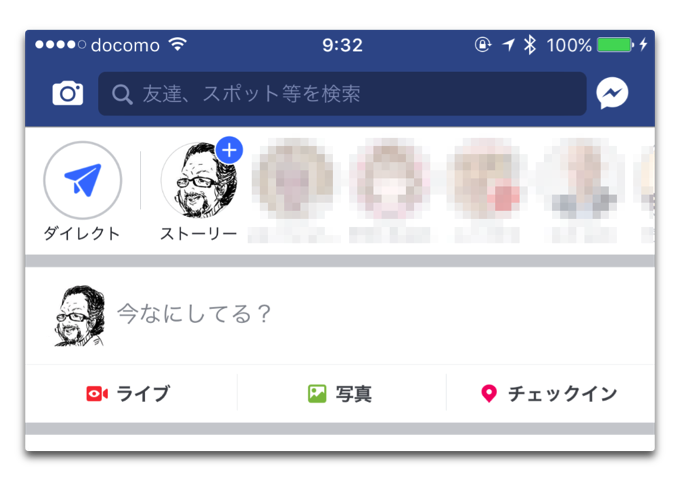
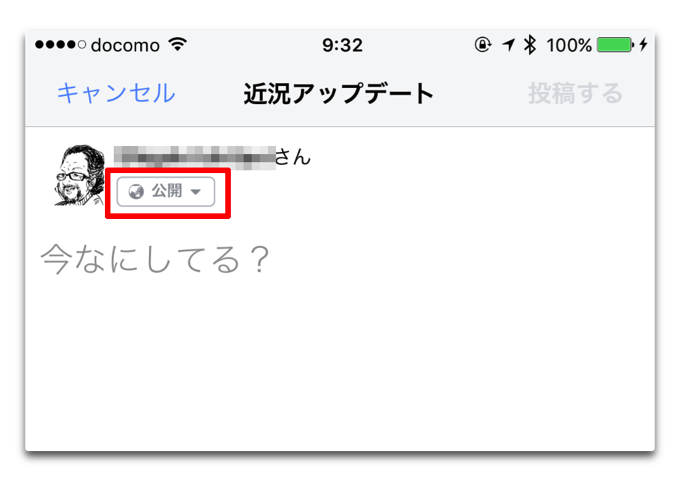
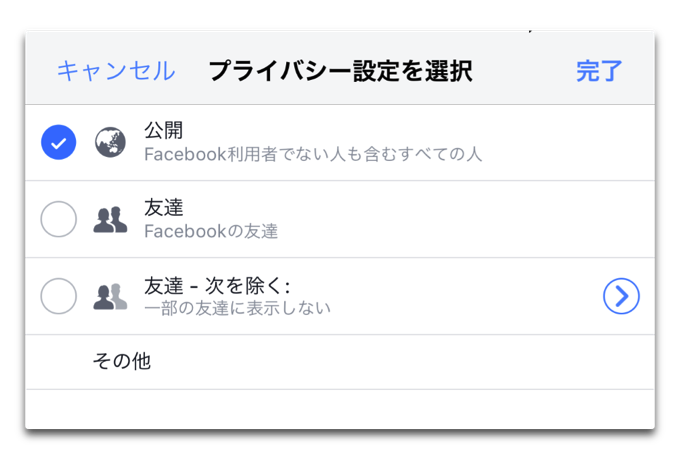
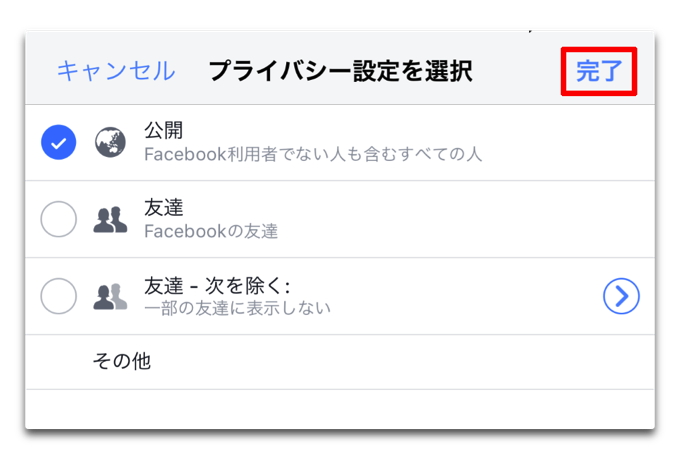
次はプライバシーのショートカットです

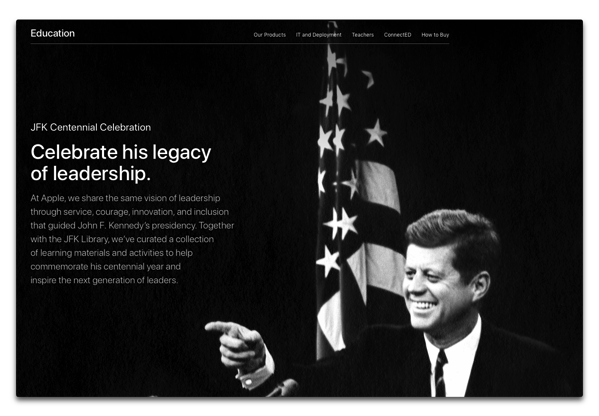
LEAVE A REPLY